Onde Ficam Armazenados os Downloads da Netflix no Celular e Computador
A Netflix permite que os usuários baixem filmes e séries em seus dispositivos para assistirem off-line sem conexão com a Internet. Quando você opta por baixar o conteúdo da Netflix em seu dispositivo, os vídeos não são armazenados em seu armazenamento local normal ou no HD. Em vez disso, a Netflix armazena os downloads no próprio aplicativo Netflix.
Os downloads são criptografados e só podem ser acessados por meio do aplicativo Netflix naquele dispositivo específico. Isso mantém os downloads seguros e permite que os usuários economizem espaço de armazenamento em seus dispositivos. Os downloads permanecem no aplicativo Netflix até que o usuário os exclua.
Parte 1: Quando Baixo na Netflix, Para Onde Vai?
Está se perguntando para onde vai o conteúdo baixado na Netflix? Vamos dar uma olhada. A Netflix armazena os downloads em uma pasta oculta no seu dispositivo, e não no HD normal. No Windows, essa pasta está localizada em C:\Users\Username\AppData\Local\Packages\4DF9E0F8.Netflix_mcm4njqhnhss8\LocalState\
offlineInfo\downloads.
Aqui estão os passos para encontrar o local onde a Netflix está armazenando o conteúdo baixado no Windows:
1. Abra o Explorador de Arquivos
2. No Windows 10 - Vá para a guia Exibir > Opções de Pasta > guia Exibir > Marque "Mostrar arquivos, pastas e unidades ocultas".

3. No Windows 11 - Vá para a guia Exibir > Exibir > Itens Ocultos
4. Navegue até
C:\Users\Username\AppData\Local\Packages\4DF9E0F8.Netflix_mcm4njqhnhss8\LocalState\offlineInfo\downloads
5. Os vídeos baixados da Netflix estarão nessa pasta como arquivos de mídia grandes. Abra e reproduza os vídeos baixados usando o aplicativo Netflix.
Parte 2: Para Onde vai o Download da Netflix no Android e iPhone?
1. Como Localizar Conteúdo Baixado da Netflix no Android
Ao baixar filmes ou séries pelo aplicativo Netflix no seu celular ou tablet Android, os vídeos são armazenados em uma pasta oculta em vez do armazenamento local normal. Os downloads são armazenados nos dados do aplicativo Netflix, portanto, só podem ser acessados e reproduzidos dentro do aplicativo.
Aqui estão os passos para descobrir o local onde a Netflix está armazenando os downloads no Android
- 1. Abra o aplicativo "Arquivos" em seu dispositivo Android e vá para "Configurações".
- 2. Em Configurações, ative a opção "Mostrar Arquivos Ocultos".
3. Vá para Armazenamento Interno > Android > Data > com.netflix.mediaclient > Arquivos > Download > .of

- 4. Você verá pastas com nomes aleatórios de 8 dígitos.
- 5. Dentro dessas pastas, está armazenado o conteúdo baixado da Netflix.
- 6. Só é possível abrir e reproduzir os vídeos baixados no próprio aplicativo Netflix.
2. Como Localizar Conteúdo Baixado da Netflix no iPhone
Os downloads da Netflix são armazenados nos dados do próprio aplicativo e não podem ser acessados normalmente pelo aplicativo "Arquivos" no iOS. Só é possível acessar e reproduzir os vídeos baixados no próprio aplicativo Netflix. Os downloads não ocupam nenhum armazenamento no dispositivo.
Aqui estão os passos para encontrar o local onde um download da Netflix é armazenado em um iPhone ou iPad
1. Abra o aplicativo Netflix em seu dispositivo iOS.
2. Toque na guia "Downloads" na parte inferior do aplicativo.

Perguntas Frequentes sobre Onde Ficam os Downloads da Netflix
Q1. Por quanto tempo os downloads da Netflix ficam armazenados?
A1. Os downloads da Netflix ficam disponíveis por diferentes períodos de tempo, dependendo do conteúdo. Normalmente, os downloads de filmes e séries expiram após 48 horas a partir do momento em que você pressiona o play pela primeira vez. Alguns conteúdos mais recentes, como os originais da Netflix, podem durar até 7 dias após você começar a assistir.
Q2. Posso alterar o local dos filmes baixados na Netflix?
A2. Em dispositivos móveis, os downloads da Netflix são armazenados no aplicativo e não é possível alterar o local. No Windows, você pode usar uma ferramenta de terceiros para baixar e personalizar o local de armazenamento.
Q3. Os downloads da Netflix ocupam espaço em disco?
A3. Os downloads da Netflix são armazenados separadamente da memória principal de seu dispositivo. Eles não ocupam nenhum espaço no disco rígido ou na memória interna do dispositivo. No entanto, eles usam parte da memória interna do seu dispositivo enquanto estão armazenados em cache no aplicativo. A quantidade depende do tamanho dos vídeos.
Conclusão
A Netflix armazena os downloads de forma segura no aplicativo, e não no armazenamento do seu dispositivo. Em dispositivos móveis, como iPhone e Android, só é possível acessar os downloads na seção "Downloads" do aplicativo Netflix. Para usuários do Windows, os downloads são armazenados em uma pasta oculta que pode ser encontrada na exibição de arquivos ocultos.



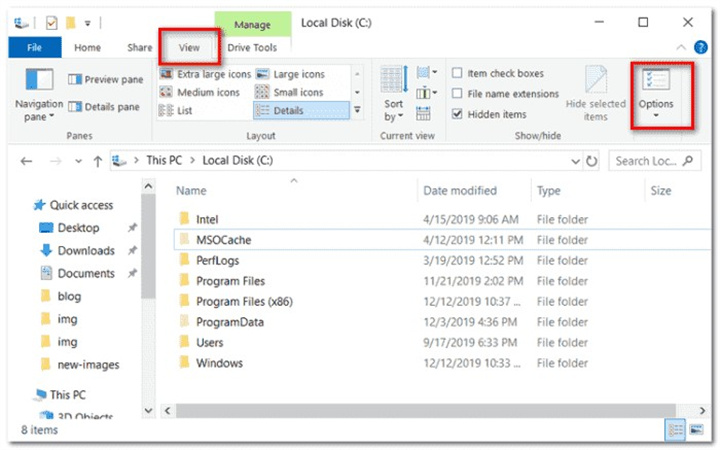
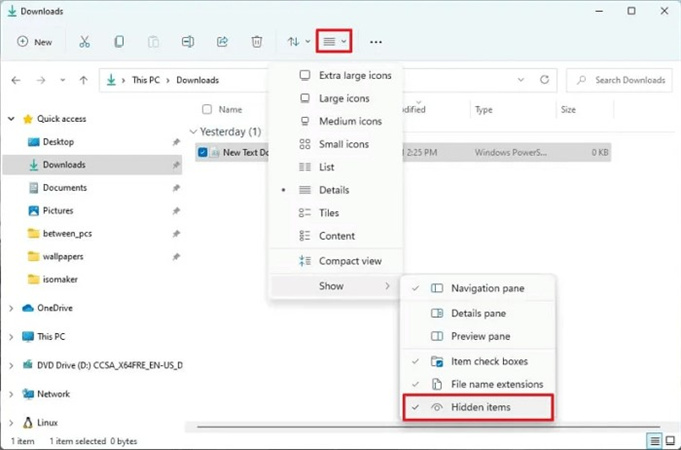
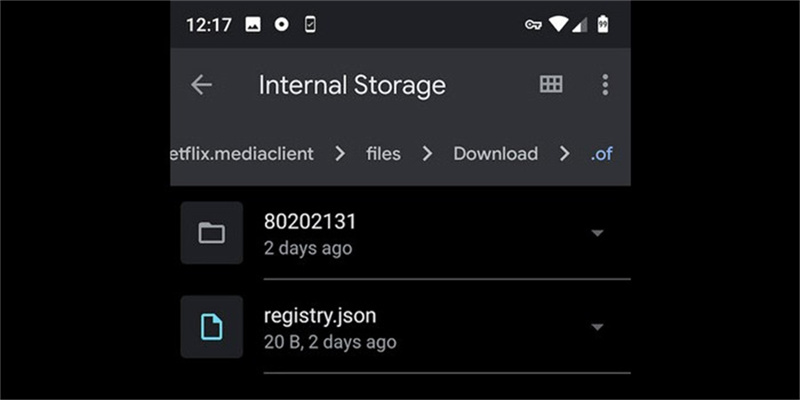
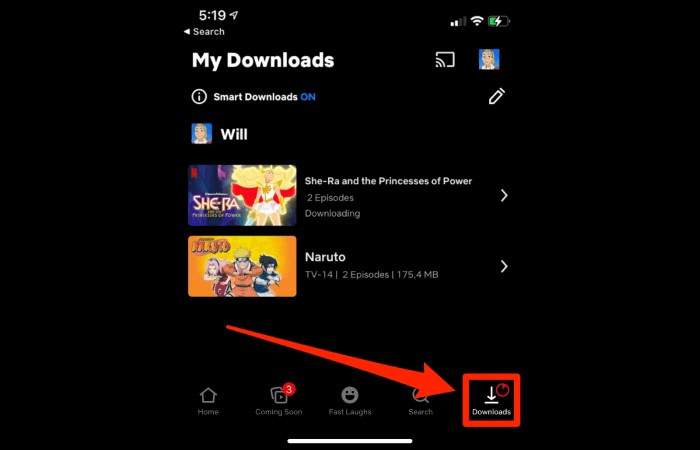

 HitPaw FotorPea
HitPaw FotorPea HitPaw VikPea
HitPaw VikPea
Compartilhar este artigo:
Selecionar a classificação do produto:
Antônio García
Editor-em-Chefe
Trabalho como freelancer há mais de cinco anos. Sempre fico impressionado quando descubro coisas novas e os conhecimentos mais recentes. Acho que a vida não tem limites, mas eu não conheço limites.
Ver todos os ArtigosDeixar um Comentário
Criar sua avaliação sobre os artigos do HitPaw